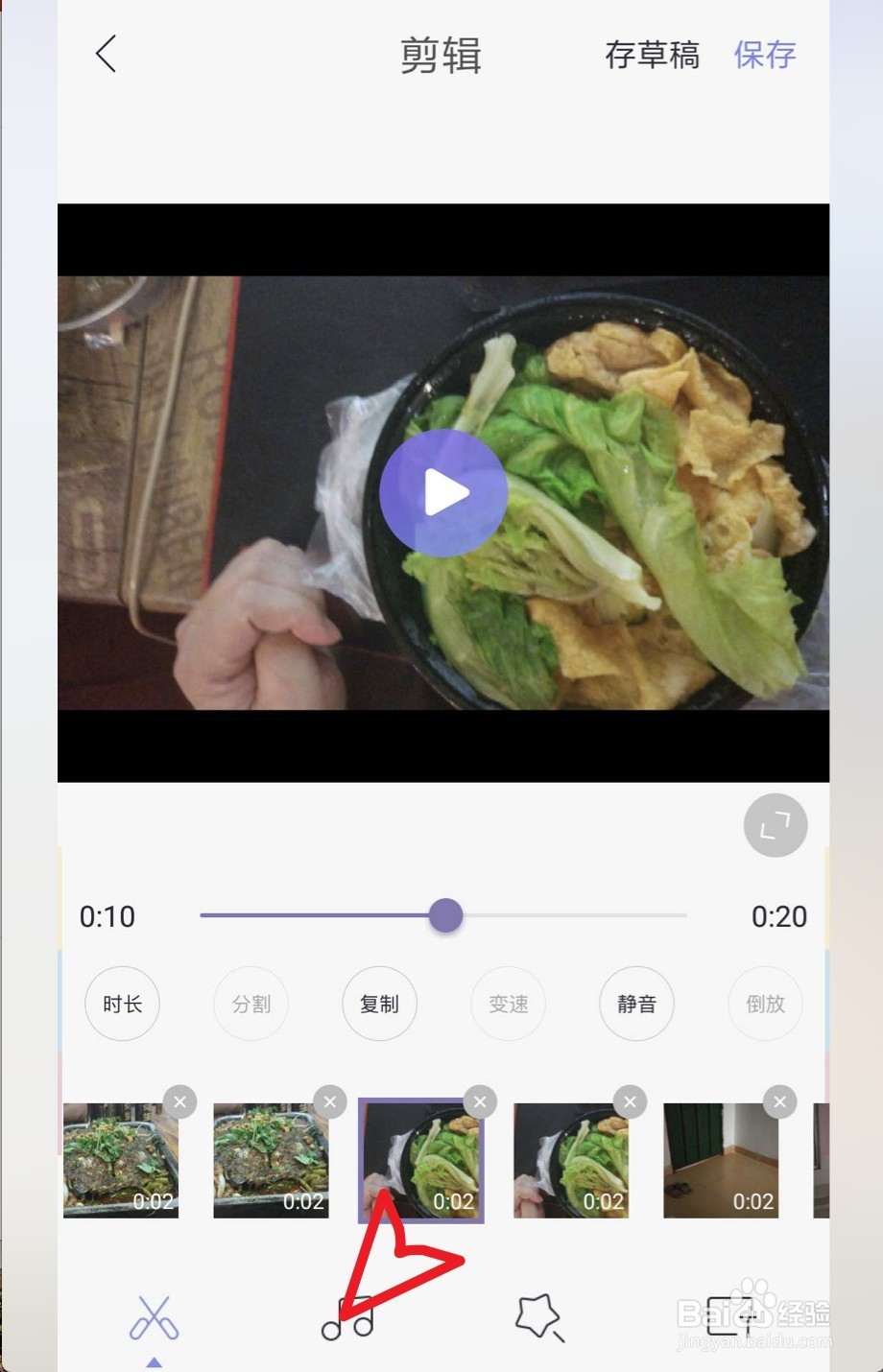快影怎么制作照片电影
1、点击软件右上角的播放按钮,然后点击开始制作。
2、然后看到软件列出手机上面的拍摄的相片,点选第一张需要制作的相片。
3、继续点击挑选需要制作电影的照片,尽量多选择一些照片,免得制作出来的视频时间过短,挑选完成了点击下一步。
4、先点击预览小窗口播放按钮,看看时长是否合适 ,不适左佯抵盗合的则点击图一的时长,然后看到这里是整个照片的播放时长。不合适的话则选择一个时长,然后点击确定。
5、然后给电影添加个配乐,点击音乐图标,然后点击添加配乐。
6、点击本地,如果是网上的则不选择本地即可,然后点选一首需要作为配乐的歌曲。
7、拖动音乐上面两个白色圆点,让它的时长跟照片播放的时长相等,然后点击右上角的符号进行保存。
8、接着给照片调色,点击软件的调色符号,然后点选一个颜色即可,点选颜色的同时可以实时预览调整后的效果。
9、添加字幕则点击软件T,然后输入文字,并按图二拖动两个按键,调整字幕的播放时长。如果要添加多个字幕,则移动视频,点击底部的T,则可以多个字幕。
10、接着做完这些步骤一个照片电影就制作好了,点击保存即可导出这个小短片。
声明:本网站引用、摘录或转载内容仅供网站访问者交流或参考,不代表本站立场,如存在版权或非法内容,请联系站长删除,联系邮箱:site.kefu@qq.com。